新型コロナの影響で働き方も大きく変わってきましたね。テレワークや在宅ワークなどオフィス以外で仕事をすることも増えてきたのではないでしょうか?
自宅やカフェなどで仕事をする時に役立つのがモバイルディスプレイです。ノートパソコンにモバイルディスプレイを繋げれば2つの画面で作業ができて仕事の効率化を図れます!
モバイルディスプレイはパソコンに接続する以外にも、switchやPS4などに繋げればどこでもゲームを楽しむことができますよ。
各メーカーが様々なタイプのモバイルディスプレイを販売しているので、どの商品が自分にとって最適なのか迷ってしまうかもしれません。
今回はどんなモバイルディスプレイを購入すればよいか「モバイルディスプレイの選び方」と「おすすめモバイルディスプレイ12選」を紹介していきます!
nonakacn
パソコンマニア
- モバイルディスプレイを選ぶ5つのおすすめの選び方!
- モバイルディスプレイのおすすめ人気ランキングTOP12!
- スマホに接続可能なモバイルディスプレイ! ASUS MB16AP
- USB-TypeC搭載のモバイルディスプレイ! EVICIV B07VR52PV8
- switchに接続できるモバイルディスプレイ! EVICIV EVI-619
- フルHDで見えやすいモバイルディスプレイ! ASUS MB16ACE
- アームの装着が可能なモバイルディスプレイ! EVICIV EVC-1506
- miniHDMI端子があるモバイルディスプレイ! IVV 156UH
- スティックPCに接続して使えるモバイルディスプレイ! cocopar dg-156mx
- PS4が接続できるモバイルディスプレイ! Lepow Z1
- MacBookユーザーにおすすめのモバイルディスプレイ! Kogoda K1301R-B
- 低価格で購入できるモバイルディスプレイ! wowatt 19015
- 小型で持ち運びやすいモバイルディスプレイ! Hoyaliro DSP-12
- iPhoneに接続可能なモバイルディスプレイ! cocopar jsj-173
- モバイルディスプレイのおすすめの使い方は!
- モバイルディスプレイについてのよくあるQ&A
- まとめ
モバイルディスプレイを選ぶ5つのおすすめの選び方!
モバイルディスプレイは商品によってそれぞれ「重量」や「性能」が異なるので、目的や環境によって購入すべきアイテムは変わってきますよ!
ここからはどのようなモバイルディスプレイが自分にとって最善なのか、選ぶ際のポイントを説明していきます。
モバイルディスプレイは自宅でも外出先でも使えて使用頻度の高いアイテムなので、できるだけ使いやすいものを選びましょう!
モバイルディスプレイはサイズで選ぶ

モバイルディスプレイは12インチ~17インチのアイテムがおすすめです。持ち運びやすくて画面も見やすいですよ!
モバイルディスプレイのサイズはインチで表記されています。1インチは2.54cmでディスプレイに関してのインチとは対角線の長さのことです。
例えば15インチ(38.1cm)のモバイルディスプレイは横幅が33.15cmで縦幅が18.67cmで対角線の長さが38.1cmとなっています。
モバイルディスプレイを外出先などで使う場合、よりコンパクトな商品がいいでしょう。しかし小さすぎても画面が見えにくくなってしまいますね。
なのでモバイルディスプレイは大きすぎず小さすぎない12インチ~17インチのサイズがおすすめです!
モバイルディスプレイは重量で選ぶ

モバイルディスプレイを外出先などでも使いたいなら900g以下のアイテムがおすすめです!
モバイルディスプレイを自宅でのみ使うのであれば重量はそこまで気にしなくてもいいですが、持ち運ぶのであれば軽量モデルを選びましょう。
特に仕事や学校などで定期的にモバイルディスプレイを持ち運ぶ場合、1000gを超えるアイテムですと段々持ち歩くのが辛くなってきてしまうでしょう。
900g以下であれば長期的に使えるのでおすすめです!
モバイルディスプレイはバッテリーの有無で選ぶ

モバイルディスプレイを持ち運んで使用する場合はバッテリーのあるタイプがおすすめです!
バッテリーのあるモバイルディスプレイは予め充電しておくことで、コンセントに接続しなくても一定時間使用することができます。
カフェなど外出先で仕事をするならば、場所によってコンセントがない可能性もありますね。そんな時バッテリーがないタイプのモバイルディスプレイは使用できません。
なのでモバイルディスプレイはバッテリーありのタイプがおすすめです!
ただしモバイルディスプレイを自宅で使う場合は常に充電できるはずなので、バッテリーは気にしなくてもいいでしょう。
モバイルディスプレイは接続端子で選ぶ
| 接続端子 | 解説 |
|---|---|
 HDMI(HDMI,mini-HDMI,micro-HDMI) |
|
 DisplayPort(DisplayPort,mini-DisplayPort) |
|
 USB Type-C |
|
対応できる接続端子の種類が多いモバイルディスプレイをおすすめします!
パソコンやスマートフォン、ゲーム機などそれぞれ接続端子が異なる場合が多いです。モバイルディスプレイに搭載している端子の種類が多いほど対応可能なデバイスが増えます。
例えば旅行や出張などで様々なデバイスを持っていく場合、端子が少ないモバイルディスプレイでは変換端子など余計な荷物が増えてしまいます。
対応する端子が多いモバイルディスプレイならばその分荷物を少なくすることができますよ!
モバイルディスプレイは機能で選ぶ
| 機能 | 解説 |
|---|---|
| ピボット機能 |
|
| 音声出力 |
|
| タッチパネル |
|
モバイルディスプレイはどんな機能が標準装備されているかチェックしましょう!
友人や仲間とゲームで遊ぶのであれば、音声出力機能は必要になるでしょう。逆に自宅でのみ使用して、既にスピーカーがあるならば必要ないかもしれません。
タッチパネルがあれば直感的に操作できます。ノートパソコンやスティック型PCに接続して使用するならばほしい機能ですね。
主な用途によって必要な機能は変わってきます。様々なデバイスに接続するならばより多くの機能があるタイプを選びましょう!
モバイルディスプレイのおすすめ人気ランキングTOP12!
ここからはおすすめしたいモバイルディスプレイをランキング形式で紹介していきます!どんな商品がいいのか迷っているなら参考にしてみてください。
スマホに接続可能なモバイルディスプレイ! ASUS MB16AP
ASUS
MB16AP
38,518円(税込)
MB16APの特徴
「ASUS MB16AP」はバッテリーが内蔵されていて最大4時間の連続駆動が可能です。カフェや学校で作業をする場合でもコンセントなしで使えるので最適ですね!
QC3.0という高速充電機能があり、通常のUSB充電より2倍の速さで充電することができます。いざという時も素早く充電してくれるので助かりますね。
テレワークや出張が多くてパソコンをよく持ち運ぶならば、ぜひおすすめしたいモバイルディスプレイです!
- 商品詳細
- 口コミ
| サイズ | 15.6インチ | 重量 | 850g |
|---|---|---|---|
| バッテリー | あり | 接続端子 | USB Type-C |
| ピボット機能 | あり | 音声出力 | あり |
| タッチパネル | あり |
接続はとても簡単でした。初めてデュアルディスプレイをしたので少し苦労したのですが、接続してからはとても快適ですよ。
出典:Amazon
簡単に接続できます。USB type-Cの接続でしたらドライバーのインストールなど不要です。持ち運びも楽です。
出典:Amazon
ドライバーを入れることでUSB Type-Aで接続できます。事務処理などに最適です。
出典:Amazon
USB-TypeC搭載のモバイルディスプレイ! EVICIV B07VR52PV8
EVICIV
B07VR52PV8
34,970円(税込)
B07VR52PV8の特徴
「MISEDI MI-1510」はハイプロファイルパネルという特殊なパネルを使用した、高画質な4Kのモバイルディスプレイです!
視野角が広いことが特徴のIPS方式のパネルを採用しているので、角度のある位置からモバイルディスプレイを見てもしっかりと映像や画像を把握できます。友達とゲームをするのに使いたい場合最適ですよ。
画面のちらつきを抑えるフリッカーレス機能がついています。仕事や課題など長時間ディスプレイを使用しても目が疲れにくく、さらにブルーライトを軽減することもできますよ!
- 商品詳細
- 口コミ
| サイズ | 15.6インチ | 重量 | 868g |
|---|---|---|---|
| バッテリー | なし | 接続端子 | HDMI・mini DisplayPort・USB Type-C |
| ピボット機能 | あり | 音声出力 | あり |
| タッチパネル | なし |
USB Type-Cで電源供給と出力ができるので便利です。Youtubeなどの動画再生では残像なく楽しめます。
出典:Amazon
画像や映像にドット感が無く綺麗で良いです。音量はモバイルモニタにしては出るほうだと思います。
出典:Amazon
4kだけでなくHDR対応なのでとても綺麗です。
出典:Amazon
switchに接続できるモバイルディスプレイ! EVICIV EVI-619
EVICIV
EVI-619
20,980円(税込)
EVI-619の特徴
「EVICIV EVI-619」は他のモバイルディスプレイと比べてかなり軽量で薄型の商品ですよ!仕事や大学などで持ち運びしたい場合は最適です。
一番薄い部分は6mmという驚異的なスマートさが特徴です。スリーブケースが付属しているのですがそちらもコンパクトなので、カバンやリュックに入れても幅を撮りません。
縦向きに表示することが可能なので、ミーティングや会議でも役立ちます。営業など移動が多い社会人におすすめですよ!
- 商品詳細
- 口コミ
| サイズ | 15.6インチ | 重量 | 644g |
|---|---|---|---|
| バッテリー | なし | 接続端子 | HDMI・USB Type-C・mini HDMI |
| ピボット機能 | あり | 音声出力 | あり |
| タッチパネル | なし |
会社に持っていける軽さでよく使っています。カバーをつけると少々重くなりますがカバンに収まりますし、背負ってしまえばそこまで苦ではありません。
出典:Amazon
軽さが決め手で購入を決めました。色は深いネイビーで高級感があります。音量も問題ないですよ!
出典:Amazon
カバー付きのディスプレイでかなりスリムなので、外出先でもデュアルディスプレイができます。
出典:Amazon
フルHDで見えやすいモバイルディスプレイ! ASUS MB16ACE
ASUS
MB16ACE
29,520円(税込)
MB16ACEの特徴
「ASUS MB16ACE」はASUS Eye Careという独自の技術により目の疲れを軽減してくれます。視力低下や肩こりの原因と言われているブルーライトを大幅に抑えて、画面のちらつきを無くすフリッカーフリー機能もついています。
仕事でパソコンを使わなければいけないけど、目の疲れや肩こりに悩んでいるならばぜひおすすめしたいモバイルディスプレイです!
搭載している端子は「USB Type-C」ですがより一般的なType-Aへの変換アダプターも付属しているのでお持ちのパソコンがType-Aでも使えます!
- 商品詳細
- 口コミ
| サイズ | 15.6インチ | 重量 | 710g |
|---|---|---|---|
| バッテリー | なし | 接続端子 | USB Type-C |
| ピボット機能 | あり | 音声出力 | なし |
| タッチパネル | なし |
ドット抜けなどはなく、外見も綺麗で画像や音もいいのでこの値段なら文句なしです!
出典:Amazon
主にPS4に繋いでゲーム用として使っています。応答速度も違和感なくプレイできて快適に使えます。
出典:Amazon
パソコンでの作業用に購入したのですが画質は十分ですし、だいぶ見やすいです。
出典:Amazon
アームの装着が可能なモバイルディスプレイ! EVICIV EVC-1506
EVICIV
EVC-1506
16,983円(税込)
EVC-1506の特徴
「EVICIV EVC-1506」は国際基準であるVESA規格のアームスタンドが装着可能です。可動式のアーム部分にモバイルディスプレイを装着できるので、オフィスや自宅のデスクにあまりスペースの余裕がない場合でも使えます!
本体の電源アダプターの他に接続端子「USB Type-C」から給電が可能です。カフェなどコンセントが使えない場所でもモバイルディスプレイを使うことができますね。
「USB Type-C」からの給電は外出が多いサラリーマンやフリーランスなどにとっては助かります。ただし「USB Type-C」からの給電はパソコンのバッテリーを消費するので注意しましょう!
- 商品詳細
- 口コミ
| サイズ | 15.6インチ | 重量 | 905g |
|---|---|---|---|
| バッテリー | なし | 接続端子 | HDMI・mini DisplayPort・USB Type-C |
| ピボット機能 | あり | 音声出力 | あり |
| タッチパネル | なし |
スピーカーに関してはこのサイズのモバイルディスプレイにしてはかなり良いです。とてもいい商品ですよ。
出典:Amazon
本体の質感や画質など値段からしたら十分なレベルです。
出典:Amazon
説明書は日本語で分かりやすい。各ケーブルが付属されています。さらに画面保護シートまでついていました!かなりコスパが良いです。
出典:Amazon
miniHDMI端子があるモバイルディスプレイ! IVV 156UH
IVV
156UH
26,800円(税込)
156UHの特徴
「IVV 156UH」はフルHDよりも綺麗な映像を楽しめる4K画質のモバイルディスプレイです!かなり高画質ながら他の商品と比べると低価格で購入できます。
High Dynamic Rangeという輝度の表現力を上げる機能が備わっています。こちらは影のある部分の黒つぶれや明るい部分の白飛びを防ぎ、より鮮明な映像を出力することができます。
デザイナーなど画質にはこだわりたいならばうってつけですし、ゲームや映画など映像の質にこだわりたい場合も最適です!
- 商品詳細
- 口コミ
| サイズ | 15.6インチ | 重量 | 987g |
|---|---|---|---|
| バッテリー | なし | 接続端子 | mini HDMI×2・DisplayPort |
| ピボット機能 | あり | 音声出力 | あり |
| タッチパネル | なし |
価格に対しての性能としてとしてはいいですね。スピーカーの音質ですが悪くはないです。
出典:Amazon
4Kディスプレイの画質は良いです。斜めから見てもちゃんと映像を楽しめます。
出典:Amazon
パソコンを表示しましたがとても見やすくて動画もきれいです。音声はちゃんと出ているので動画やゲームも問題ないです。
出典:Amazon
スティックPCに接続して使えるモバイルディスプレイ! cocopar dg-156mx
cocopar
dg-156mx
19,980円(税込)
dg-156mxの特徴
「cocopar dg-156mx」は「mini HDMI」と「USB Type-C」の端子があり、スティック型PCに接続しても使えるモバイルディスプレイです!
薄さ6mmとかなりコンパクトながらモバイルディスプレイとしては2万円台とかなり低予算で購入できます。手軽に使えるサブディスプレイが必要ならばうってつけでしょう。
IPSパネル搭載で視野角が広く、非光沢なので映り込みが少なく済みます。外出先や出張先で映像作品などを楽しみたいならばおすすめですよ!
- 商品詳細
- 口コミ
| サイズ | 15.6インチ | 重量 | 870g |
|---|---|---|---|
| バッテリー | なし | 接続端子 | HDMI・USB Type-C×2 |
| ピボット機能 | あり | 音声出力 | あり |
| タッチパネル | なし |
非光沢でありブルーライトを抑えるので長時間利用しても目の負担が少なく済みます。手頃で使い勝手のいいモバイルディスプレイです。
出典:Amazon
ゲームで遊ぶために購入しました、画質は綺麗ですし特に映像の遅れなども発生しません。
出典:Amazon
画質も反応速度も問題ありません。スピーカーも普通に聴こえます。ブルーライトカットがあり助かります。
出典:Amazon
PS4が接続できるモバイルディスプレイ! Lepow Z1
Lepow
Z1
19,980円(税込)
Z1の特徴
「Lepow Z1」はPS4などゲームと接続して楽しめるモバイルディスプレイです。画質もしっかりしていて持ち運びもできるので、友人や仲間と遊びたいならばピッタリでしょう!
モバイルディスプレイには応答速度というものがあります。ゲームをする場合は応答速度が速いほど、操作に対してのリアクションが速くてスムーズにプレイできます。
「Lepow Z1」は応答速度が5msとかなり速いので、スピード感が大事なゲームが好きならばうってつけです。またFPSなどでネット対戦するにも最適ですよ!
- 商品詳細
- 口コミ
| サイズ | 15.6インチ | 重量 | 700g |
|---|---|---|---|
| バッテリー | なし | 接続端子 | mini HDMI・USB Type-C |
| ピボット機能 | あり | 音声出力 | あり |
| タッチパネル | なし |
設定は基本的な項目はもちろんブルーライトカットもついているので文句なしです。品質は高いですよ。
出典:Amazon
製品のクオリティが高いです。電源接続はしなくてもパソコンとUSBで接続すれば給電できるのでとても助かります。
出典:Amazon
輝度や視野角は問題ないです。強いて言うならば音量が小さく感じましたが、値段を考慮すれば満足いく商品です。
出典:Amazon
MacBookユーザーにおすすめのモバイルディスプレイ! Kogoda K1301R-B
Kogoda
K1301R-B
44,145円(税込)
K1301R-Bの特徴
「Kogoda K1301R-B」は529gと超軽量で縦23cm横30cmと他のモバイルディスプレイと比べてかなりコンパクトなタイプになっています。
カバンやリュックに入れてもスペースを取りません。MacBookなどノートパソコンを使うノマドワーカーやフリーランスにとっては、とても魅力的ですね!
付属しているカバーケースをスタンドとしても使えるのでどんな場所でもすぐに使えます。仕事だけでなくゲームや動画鑑賞など遊びにもピッタリでしょう!
- 商品詳細
- 口コミ
| サイズ | 13.3インチ | 重量 | 529g |
|---|---|---|---|
| バッテリー | なし | 接続端子 | mini HDMI・USB Type-C |
| ピボット機能 | あり | 音声出力 | あり |
| タッチパネル | なし |
自宅で動画視聴やゲームをするために購入しました。画質に関しては想像以上に綺麗でとても満足です。
出典:Amazon
端子が豊富でUSB TypeC端子で映像出力と給電が出来ます。すごく便利ですね。
出典:Amazon
13.3インチは小さいのかなと不安でしたが、ゲームの画面としては大きすぎず小さすぎず最適でした。スピーカーが内蔵で助かりました。
出典:Amazon
低価格で購入できるモバイルディスプレイ! wowatt 19015
19015の特徴
「wowatt 19015」は低コストながらかなり鮮明な映像を映すことができるモバイルディスプレイです!NTSC72%という色範囲を採用しているので幅広い色の表現ができます。
写真やゲーム、映画など様々なコンテンツごとに合わせたモード設定が可能です。コントラストや明るさなど細かい設定が出来るのも魅力的で、色味や色調にこだわりたいイラストレーターなどにもおすすめですよ!
スピーカーの性能が高くて臨場感のある音声やBGMを楽しめます。音楽を聴く趣味があるならばぴったりですし、音ゲーが好きなら気に入るのではないでしょうか!
- 商品詳細
- 口コミ
| サイズ | 15.6インチ | 重量 | 720g |
|---|---|---|---|
| バッテリー | なし | 接続端子 | HDMI×2・USB Type-C |
| ピボット機能 | なし | 音声出力 | あり |
| タッチパネル | なし |
本体は丈夫で画質はきれいでし、使い勝手が良いモバイルディスプレイです!
出典:Amazon
薄いくて軽い。スタンドになるカバーが付いているのもいいですね。USB Type-Cならケーブル1本で接続可能と持ち運ぶには最適です。
出典:Amazon
画質は待通りでした。低価格なノートパソコンの画面よりは全然綺麗で良かったです。
出典:Amazon
小型で持ち運びやすいモバイルディスプレイ! Hoyaliro DSP-12
Hoyaliro
DSP-12
17,890円(税込)
DSP-12の特徴
「Hoyaliro DSP-12」は厚さ4mmで重量はたったの450gです。他のモバイルディスプレイと比べて持ち運びやすさに優れたアイテムです!
ディスプレイを横でも縦でも利用できるのでミーティングやプレゼンで役立ちます。外仕事の多い営業職ならば一台持っていても損はないですね。
値段はかなり低価格なのでサブモニターとして購入するのもありですね。あまり安い商品は故障が心配という場合でも、3年間のメーカー保証があるので安心です。
- 商品詳細
- 口コミ
| サイズ | 12.5インチ | 重量 | 450g |
|---|---|---|---|
| バッテリー | なし | 接続端子 | mini HDMI×2・USB Type-C |
| ピボット機能 | あり | 音声出力 | あり |
| タッチパネル | なし |
動画の再生をしても特に洗いとかカク付くことがありませんでした。PS4をプレイしても特に問題はありません。
出典:Amazon
映像に遅延はなく発色が綺麗でした。iPhoneに接続していますが映像や音声がよくて感動しました!
出典:Amazon
コンパクトなのでスペースがあまりないデスクでも使えます。軽いのでカバンに入れて会社にも持っていってます。
出典:Amazon
iPhoneに接続可能なモバイルディスプレイ! cocopar jsj-173
cocopar
jsj-173
34,999円(税込)
jsj-173の特徴
「Hoyaliro DSP-12」は厚さ4mmで重量はたったの450gです。他のモバイルディスプレイと比べて持ち運びやすさに優れたアイテムです!
ディスプレイを横でも縦でも利用できるのでミーティングやプレゼンで役立ちます。外仕事の多い営業職ならば一台持っていても損はないですね。
値段はかなり低価格なのでサブモニターとして購入するのもありですね。あまり安い商品は故障が心配という場合でも、3年間のメーカー保証があるので安心です。
- 商品詳細
- 口コミ
| サイズ | 17.3インチ | 重量 | 950g |
|---|---|---|---|
| バッテリー | なし | 接続端子 | HDMI・USB Type-C |
| ピボット機能 | あり | 音声出力 | あり |
| タッチパネル | なし |
PS4とPCゲームで使用しているのですが、安定していてトラブルなどなく使えています。映像も綺麗で非光沢なので、見やすく良い感じです。
出典:Amazon
画質や明るさ、コントラストなどは文句なしです。
出典:Amazon
画質に関してはかなり綺麗で、映画を見るのにも使えます。スピーカーが内蔵してあるので音もクリアに聞こえますよ。
出典:Amazon
モバイルディスプレイのおすすめの使い方は!
モバイルディスプレイをお持ちでない場合、始めはどう接続すればいいのか迷ってしまうかもしれませんね。そこでモバイルディスプレイの使用方法を紹介していきます!
モバイルディスプレイの電力を確保する

まずはモバイルディスプレイの電力を確保します。モバイルディスプレイにバッテリーがある場合はコンセントなどに繋がなくても一定時間使用できますよ。
USB接続で電子機器からの電源供給が可能なモバイルディスプレイでしたらUSBケーブルを接続してパソコンなどから給電してもいいでしょう。
バッテリーもUSBケーブルからの給電も不可でしたらコンセプトに電源ケーブルを接続します。
モバイルディスプレイと接続ケーブルを繋げる

モバイルディスプレイと電子機器の両方に接続可能なケーブルを用意します。接続ケーブルをモバイルディスプレイに接続しましょう!
接続ケーブルと電子機器を繋げる

ケーブルの端子をパソコンやゲームなどの電子機器に接続します。モバイルディスプレイに画面が表示されたら完了です!
モバイルディスプレイについてのよくあるQ&A
では、最後にモバイルディスプレイを使う上での気になるQ&Aをご紹介していきます。
- スティック型PCってなに?
- スティック型PCとは手のひらサイズの超小型パソコンです!HDMIなどの接続端子がついていてディスプレイに接続すれば通常のパソコンのように使用できます。
持ち運びやすくて比較的安価なのでモバイルディスプレイとの相性も良く、出張や旅行に持っていくには最適です!
- モバイルディスプレイのグレアとノングレアとは?
- 「グレア」と「ノングレア」の違いはパネルの性能の違いになります。
グレアのメリットは画像や映像をより鮮明に表現できて、動画を見るのに適していますよ。デメリットは光が反射しやすくて、映り込みがあります。
ノングレアのメリットは長時間作業しても目が疲れにくいので、仕事や作業用に適しています。デメリットは鮮やかな色の表現が苦手で、色にこだわりたいならば適していないです。
- モバイルディスプレイのVESA対応とはなにか?
- VESA対応のモバイルディスプレイは「VESA」という団体が定めた基準のディスプレイアームを装着することができます。
ディスプレイアームの使い方ですがまず土台部分をデスクや壁に装着して、アーム部分にディスプレイに装着します。
アーム部分は可動するので好みの位置にモバイルディスプレイを配置できます。
自分のデスクでモバイルディスプレイを使いたいけど、スペースの余裕がなくて不安な場合はぜひチェックしてみてください!
- フリッカーレスやフリッカーフリーとは?
- フリッカーレスやフリッカーフリーとはモバイルディスプレイのちらつきを起こらないようにする機能のことです。
ディスプレイは常に画面の書き換えを行っています。画面の書き換え頻度が少ないとちらつき(フリッカー)が発生します。
画面のちらつきがないモバイルディスプレイが必要ならば、フリッカーレスやフリッカーフリー機能をチェックしましょう!
まとめ
モバイルディスプレイは持ち運びがしやすく、テレワークや在宅ワークで使えば仕事の効率をアップさせることができるアイテムです!
カバンやリュックに入れて移動できるので外出先や出張で使うこともできますし、ゲームや映画など様々な用途で役立ちます。
モバイルディスプレイは重量や機能などそれぞれ特徴が異なるので、一番使いやすいアイテムを選びましょう!
CHECKおすすめのモバイルディスプレイTOP3をもう一度チェックする!
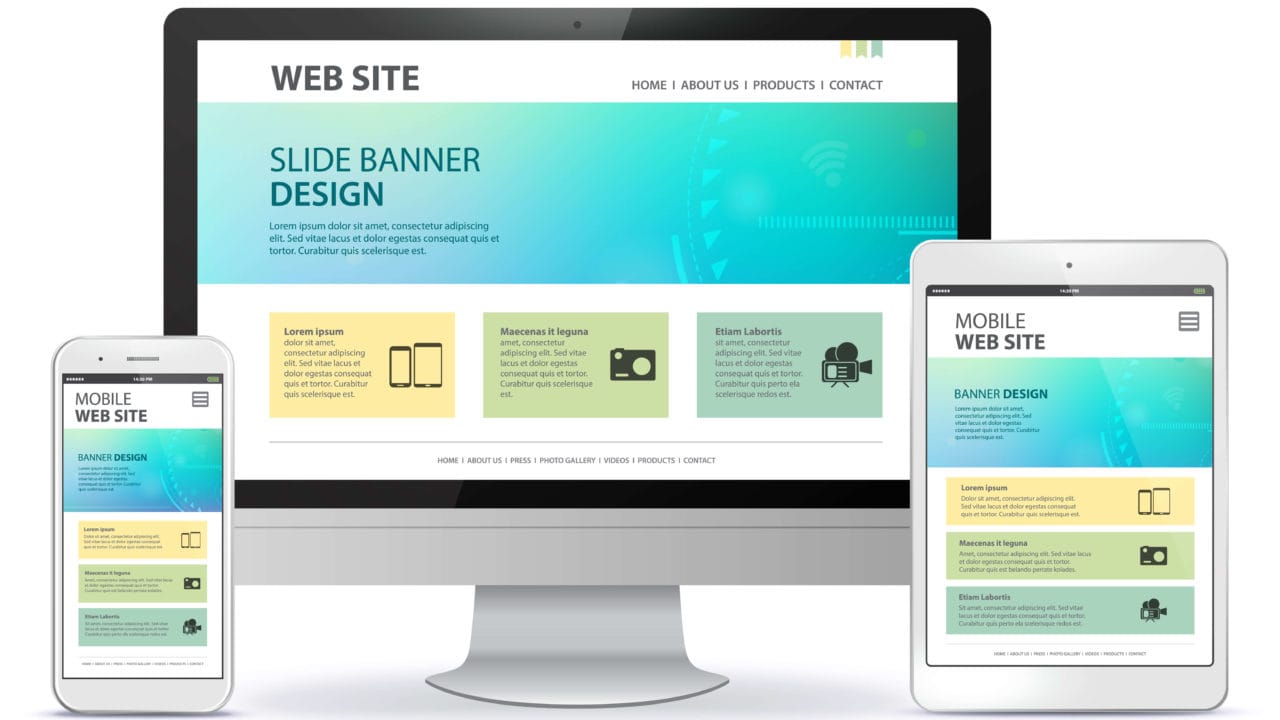



























テレワークやリモートワークが増えてきて、外出先やカフェなどで仕事をする機会が増えてきました。ノートパソコンだけでも仕事が出来なくはないのですが、やはりディスプレイの小ささは気になりますね。そこで役に立つのがモバイルディスプレイです。モバイルディスプレイがあるのとないのでは作業効率が全然違いました!今回はおすすめしたいモバイルディスプレイについて書いています!